En la edición de fotos, Lightroom Classic CC es una herramienta poderosa que te ofrece numerosas funciones. Sin embargo, a veces las posibilidades que te ofrece Lightroom no son suficientes y quieres seguir editando tus imágenes externamente con plugins especializados. En este tutorial, te mostraré cómo integrar de forma efectiva programas de edición externos en tu flujo de trabajo para sacar lo mejor de tus imágenes.
Principales conclusiones
- La edición externa permite el uso de plugins especializados para edición avanzada.
- El formato TIF es más adecuado para la edición que el JPEG, especialmente para cambios detallados.
- La configuración correcta de los ajustes preestablecidos en Lightroom es esencial.
Guía paso a paso
Adaptar los ajustes para la edición externa
Antes de utilizar un plugin externo, debes adaptar los ajustes en Lightroom. Ve a los ajustes y selecciona la sección "Edición externa". Aquí encontrarás diferentes ajustes para formatos de archivo, espacios de color y profundidades de bits.
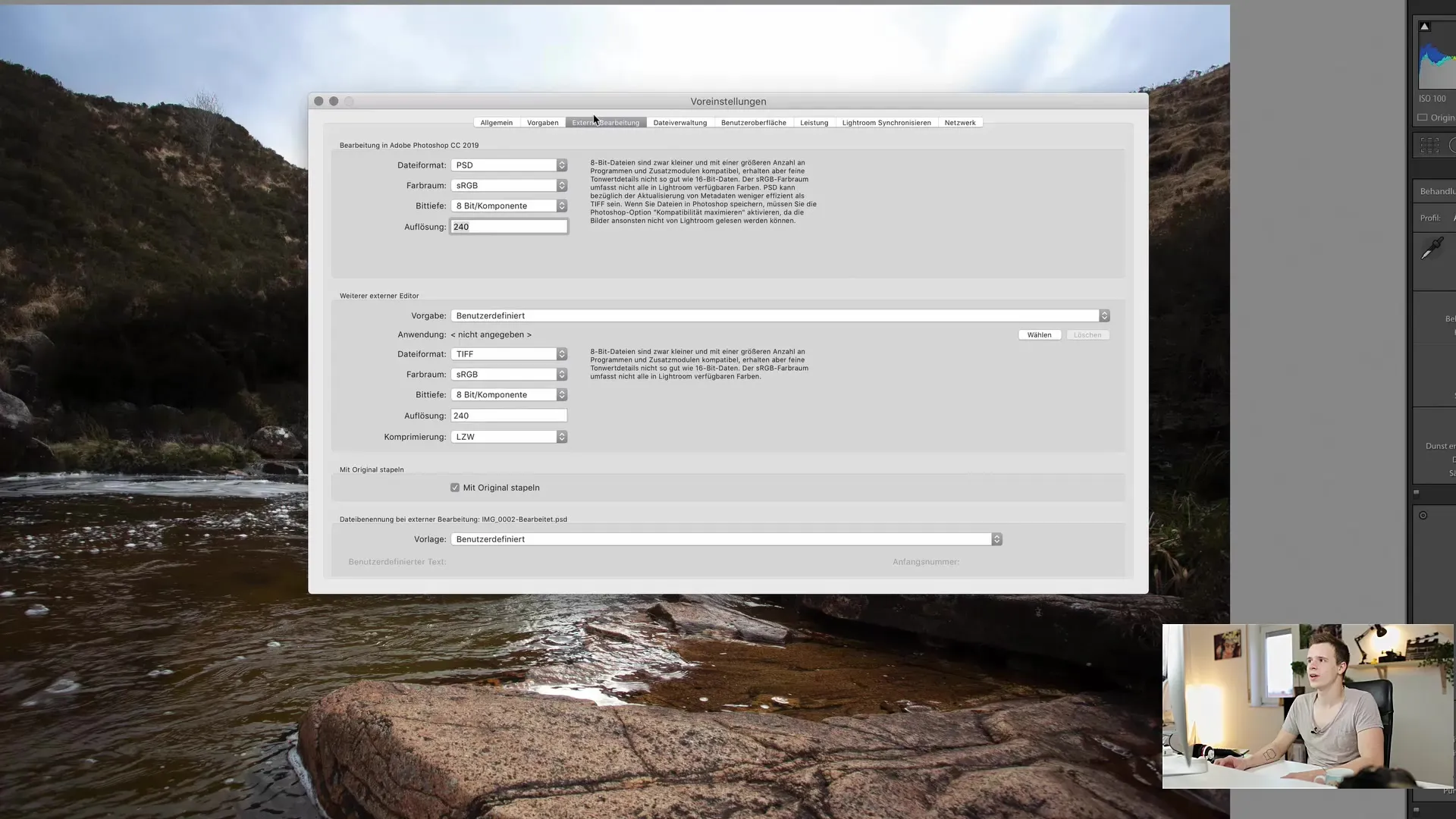
Recomiendo utilizar el formato TIFF, en caso de que el PSD no sea posible. TIFF es un formato no comprimido que guarda muchos detalles y es más adecuado para la postedición. Los JPEG están fuertemente comprimidos y son menos adecuados para ediciones detalladas y efectos especiales.
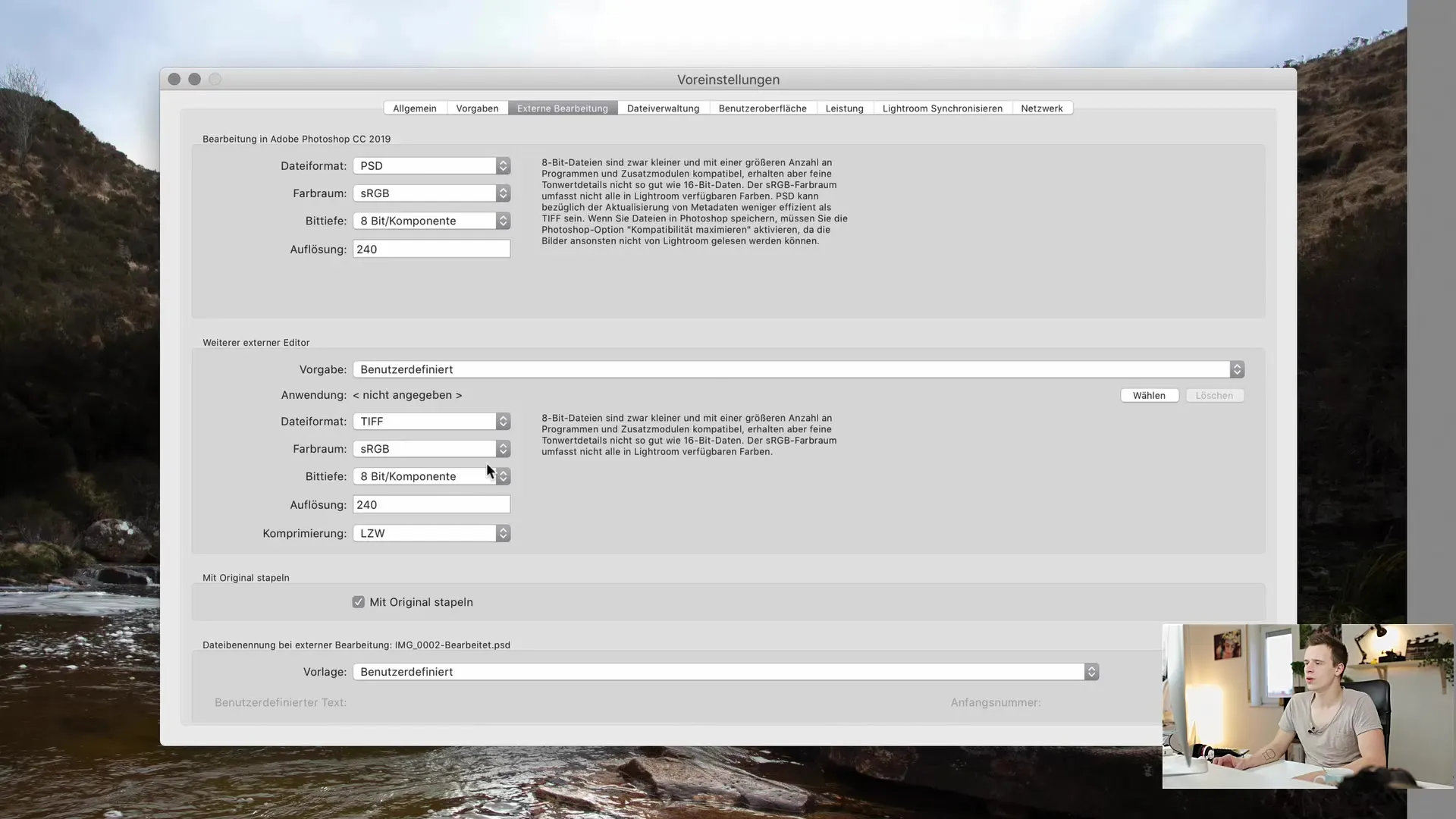
Al seleccionar la profundidad de bits, asegúrate de que muchos programas tienen problemas con 16 bits, por lo que 8 bits suelen ser la mejor opción. Puedes probarlo, pero sé consciente de posibles complicaciones.
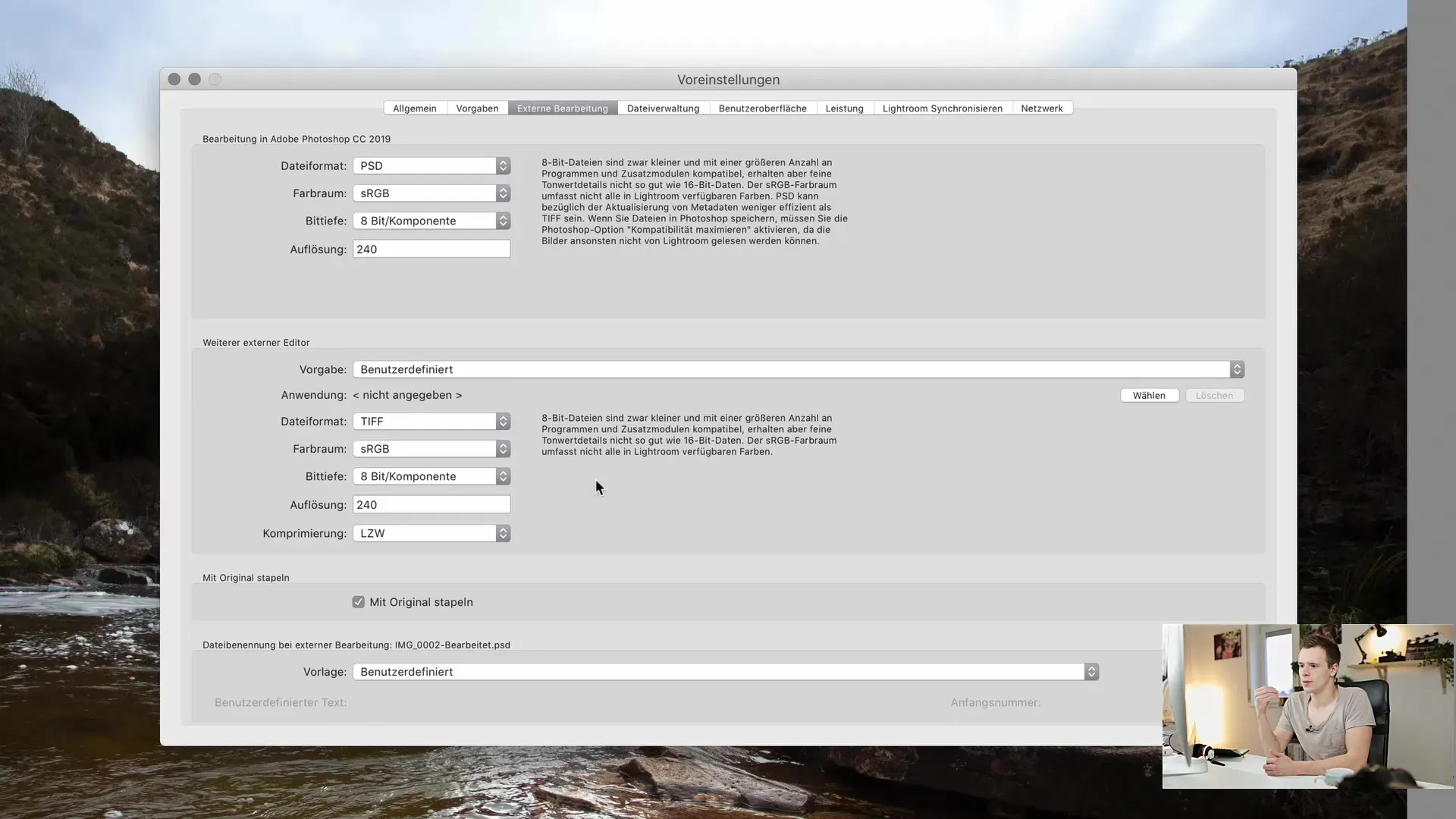
Los fundamentos del revelado de fotos en Lightroom
Antes de activar un plugin externo, realiza tus ajustes básicos en Lightroom. Esto incluye el revelado RAW y la edición básica. Una vez estés satisfecho con los primeros pasos, elige el plugin para la edición externa.
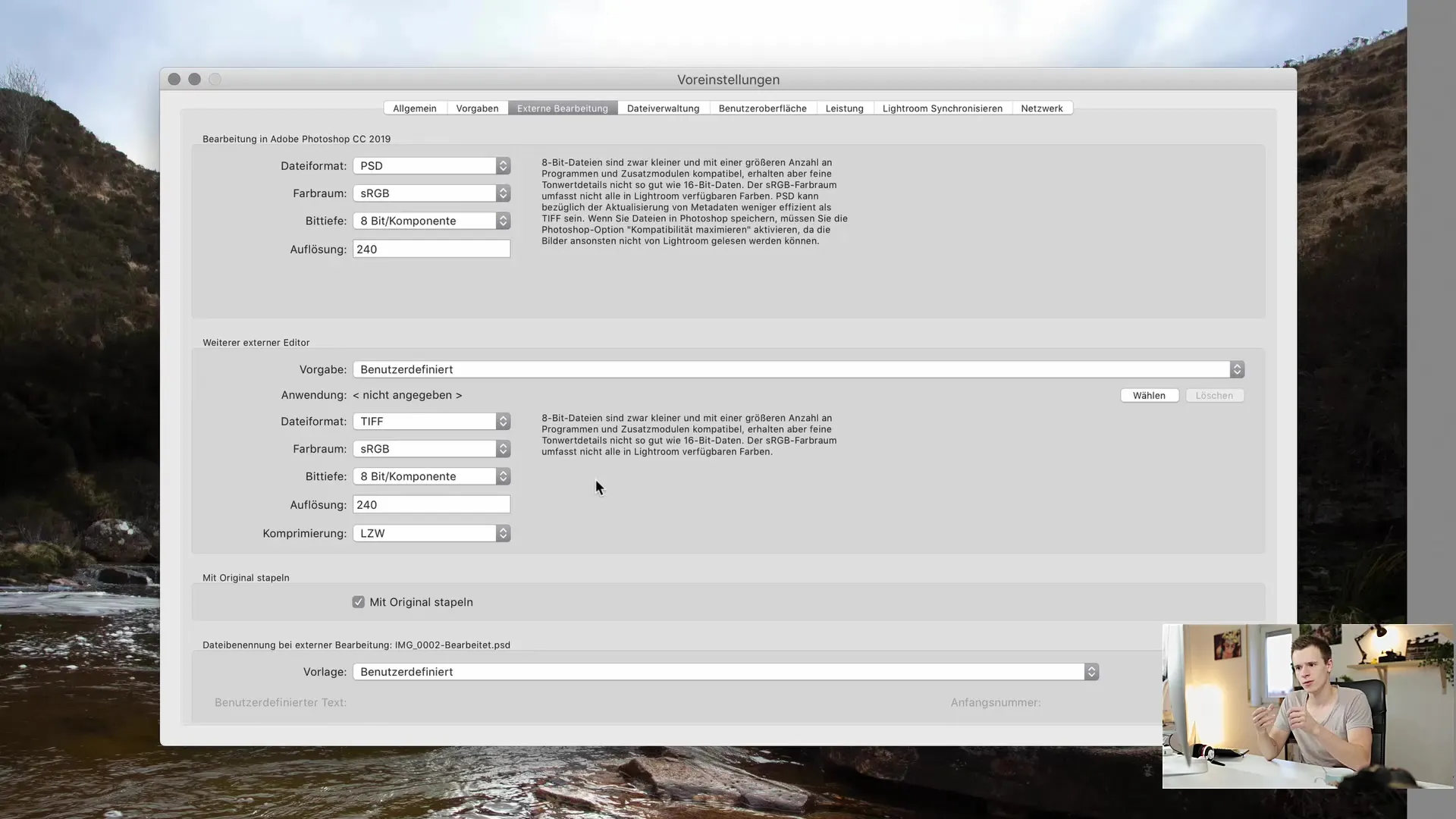
En Lightroom, puedes acceder al plugin externo a través de "Editar en". En este tutorial, utilizaremos "Color Effects Pro 4". Selecciona la aplicación que esté instalada en tu ordenador.
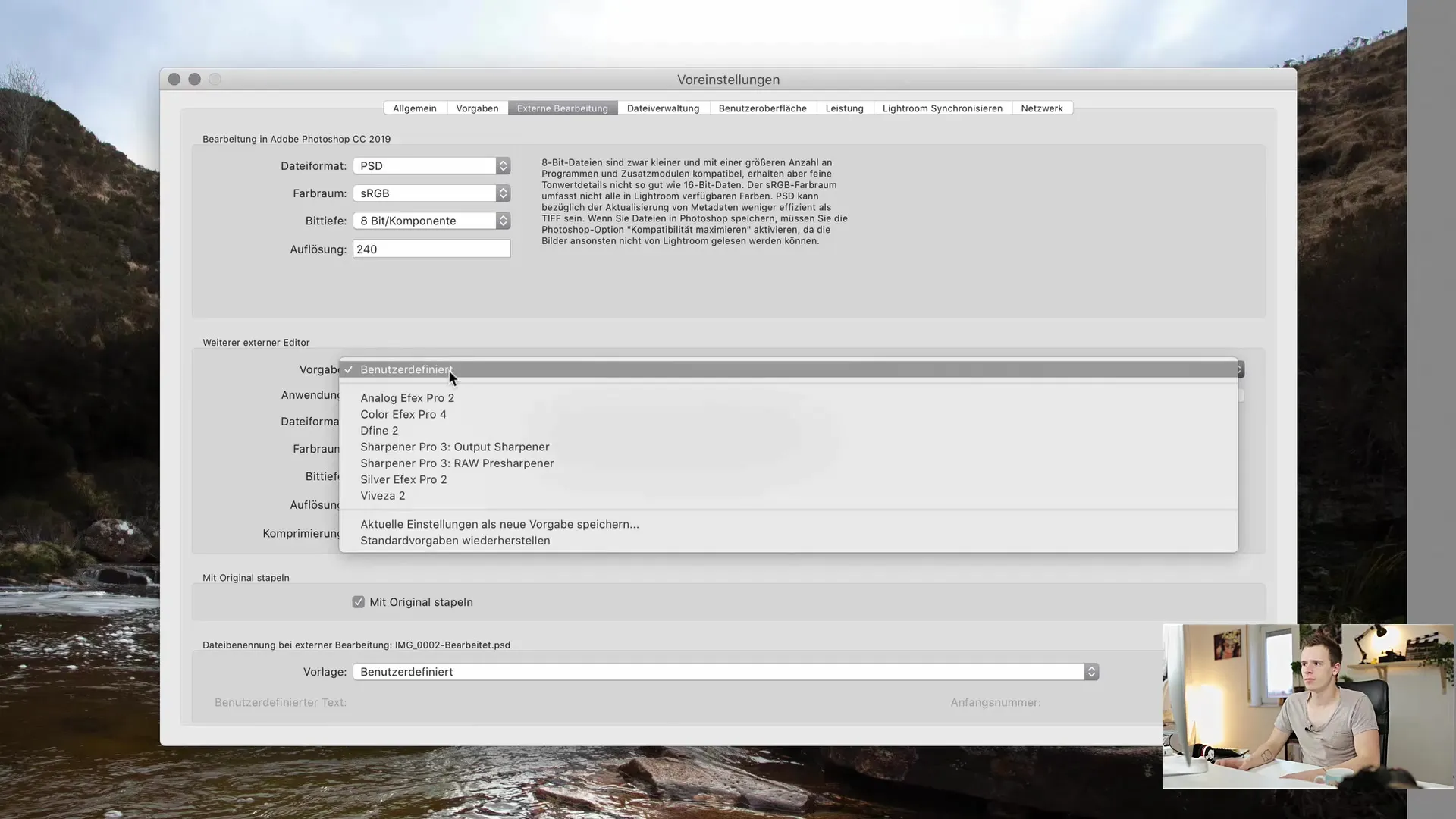
Realizar la edición externa en el plugin
Ahora estás listo para la edición externa. Elige cómo deseas editar la imagen. Puedes editar una copia con los ajustes de Lightroom, lo que creará un nuevo archivo TIFF que contendrá tus ajustes anteriores.
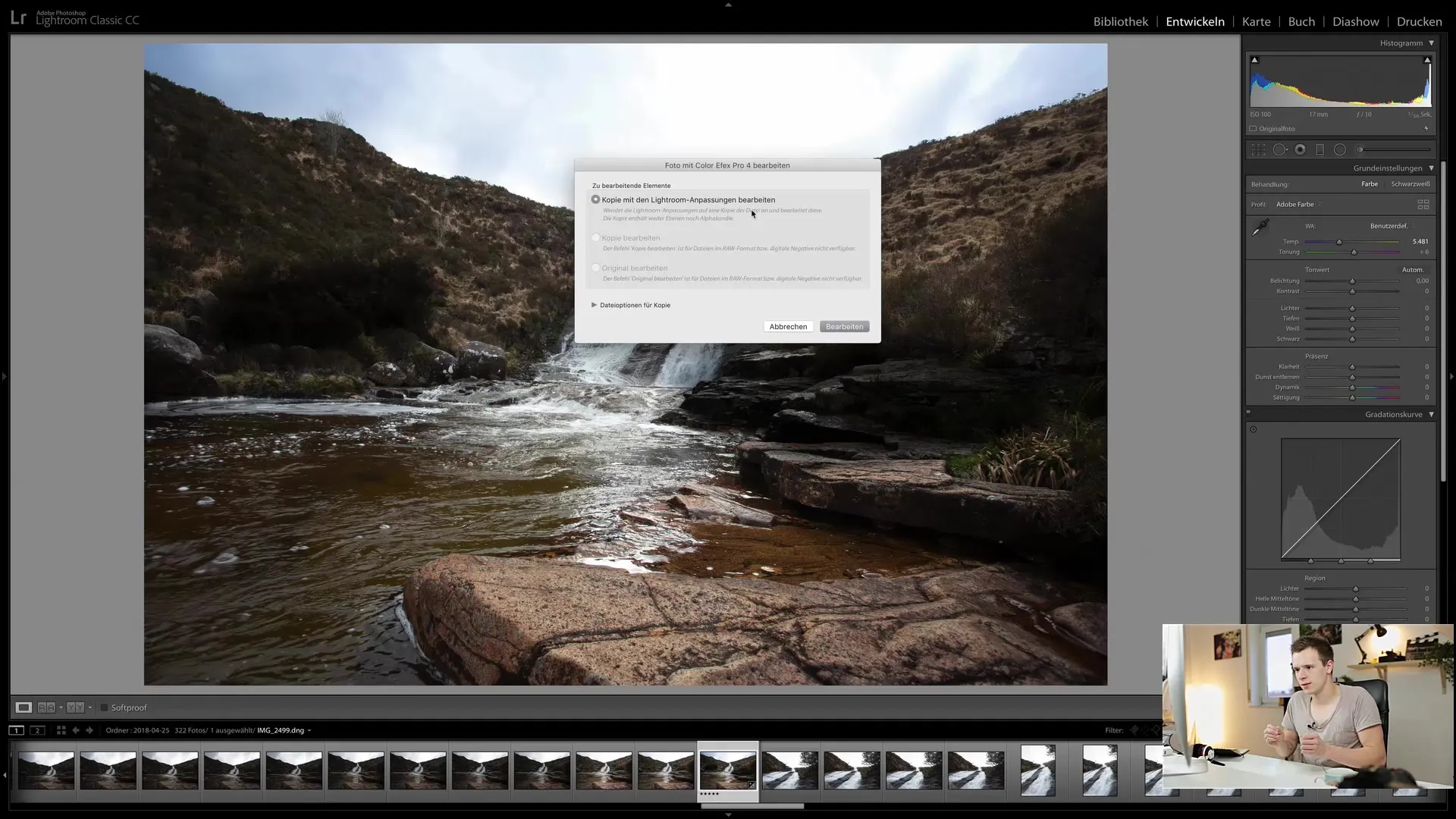
Ten en cuenta que este paso es destructivo: el archivo original permanece sin cambios, pero no podrás deshacer los ajustes al transferir la imagen al plugin. En este momento, estás en un proceso de "un solo sentido", lo que significa que la acción es irreversible.
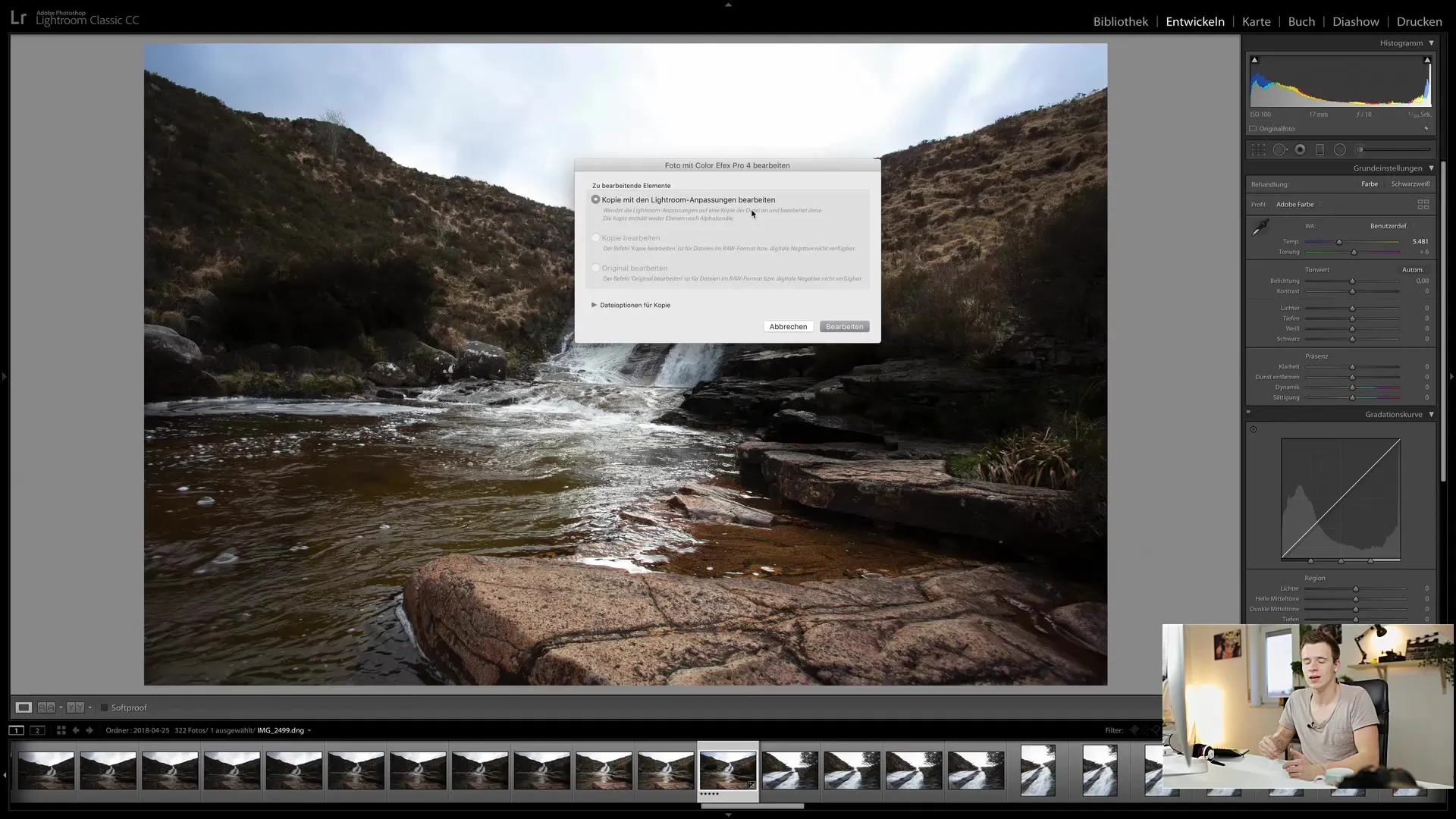
Para Photoshop y otros programas, existen opciones como "Editar copia" o "Editar original". Al elegir el original, el archivo PSD se abrirá allí, mientras que la copia generará un archivo completamente nuevo.
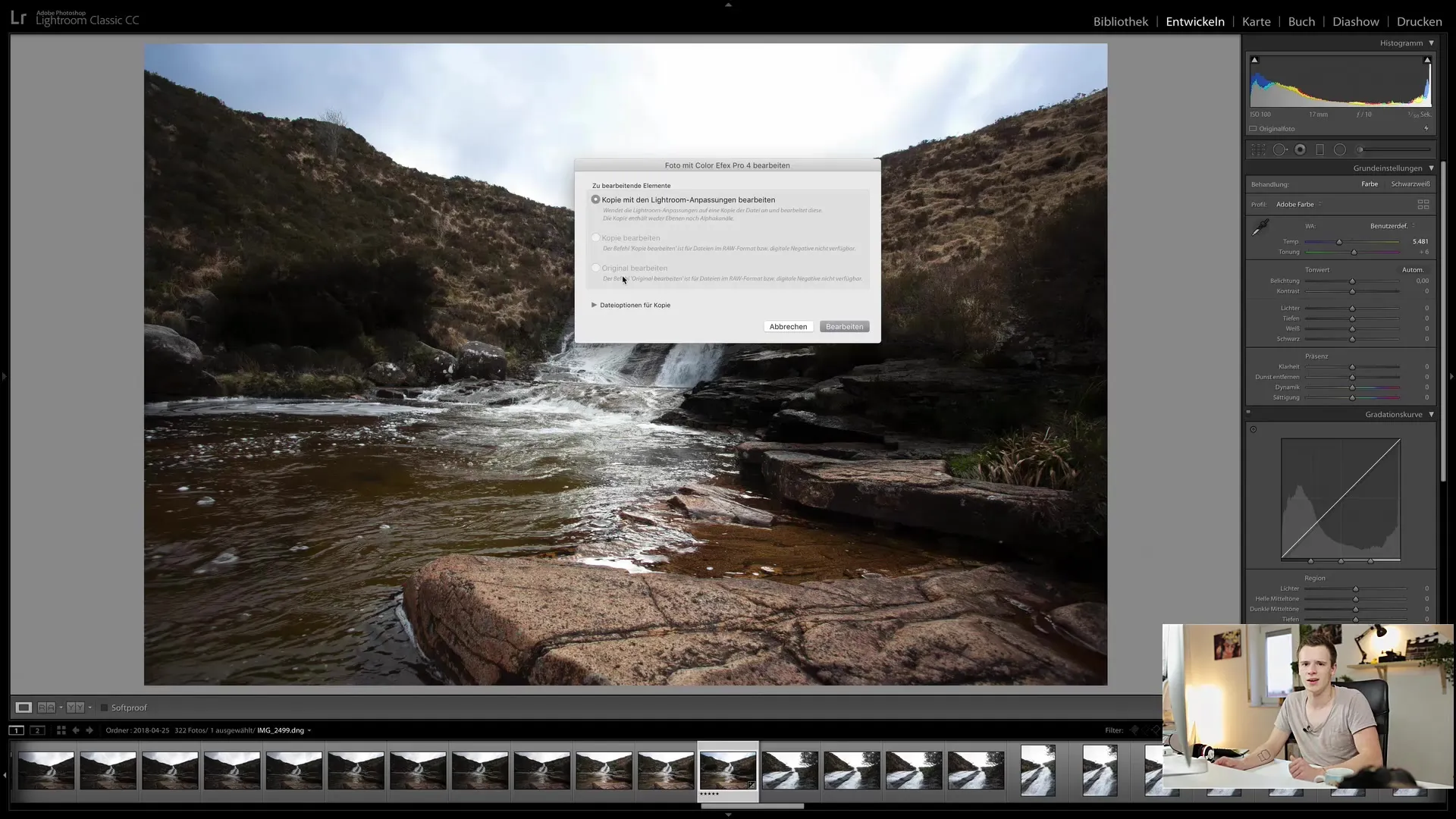
Guardar y regresar a Lightroom
Una vez hayas completado la edición en tu plugin externo, guarda el archivo. La imagen ahora se importará de vuelta a tu catálogo de Lightroom. Asegúrate de que el nuevo archivo se fusione con el lote anterior para poder alternar fácilmente entre la imagen original y la editada.

Puedes comparar las dos imágenes para ver los efectos de tu edición. Asegúrate de que el nombre del archivo editado aparece en el formato "NombreOriginal - editado.tif". También se transfieren metadatos como las calificaciones con estrellas.
Sincronización de metadatos
Si notas que falta un archivo o no se muestra correctamente, ve al módulo de la biblioteca y utiliza la función "Sincronizar carpeta". Lightroom busca cambios y agrega todas las nuevas imágenes o elimina las que ya no están.
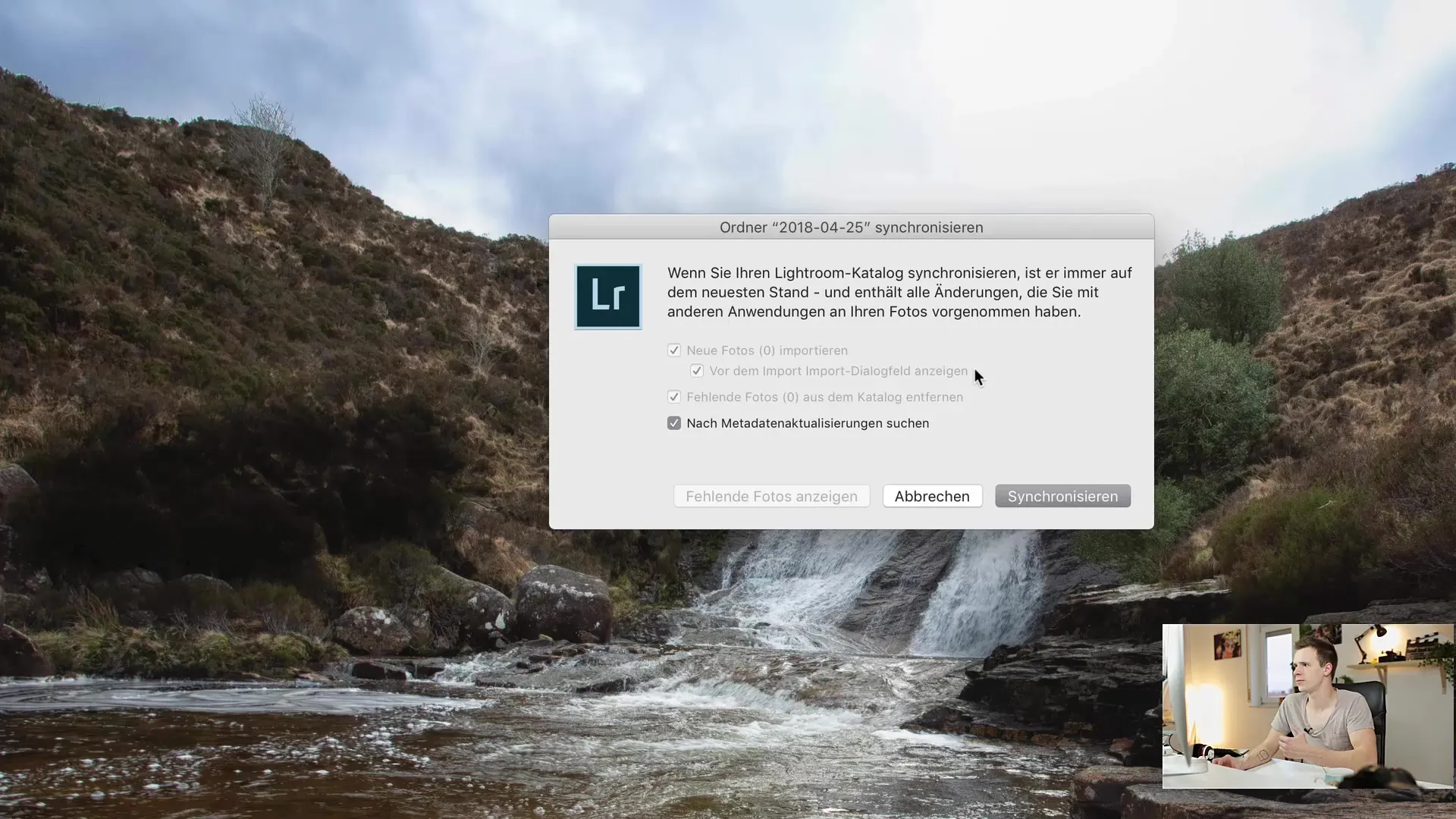
Este paso puede ser muy útil para asegurarte de que tu biblioteca multimedia esté actualizada y completa.
Resumen
En este tutorial has aprendido cómo integrar herramientas de edición externas en tu flujo de trabajo de Lightroom. Ahora sabes cómo ajustar los ajustes preestablecidos y pasar tus imágenes de manera efectiva a complementos externos para mejorar tus ediciones.
Preguntas frecuentes
¿Cómo selecciono un complemento de edición externo?Selecciona la aplicación deseada en el menú "Editar en", que esté instalada en tu computadora.
¿Por qué TIFF en lugar de JPEG para edición externa?TIFF conserva más detalles y no está comprimido, mientras que el JPEG está fuertemente comprimido y pierde información.
¿Cuáles son los beneficios de una copia con ajustes de Lightroom?Con esta opción se crea un nuevo archivo que incluye todos los ajustes de Lightroom, pero el original permanece sin cambios.
¿Puedo cambiar los ajustes después de exportar al complemento?No, la exportación es destructiva y los ajustes no se pueden modificar posteriormente.
¿Cómo se manejan los metadatos al editar en un complemento externo?Los metadatos, como las calificaciones de estrellas, también se transfieren al archivo editado.


